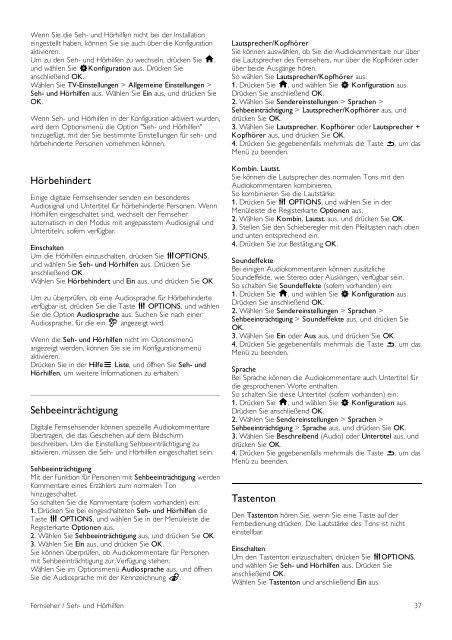Philips 6000 series Smart TV LED - Istruzioni per l'uso - DEU
Philips 6000 series Smart TV LED - Istruzioni per l'uso - DEU
Philips 6000 series Smart TV LED - Istruzioni per l'uso - DEU
You also want an ePaper? Increase the reach of your titles
YUMPU automatically turns print PDFs into web optimized ePapers that Google loves.
Wenn Sie die Seh- und Hörhilfen nicht bei der Installation<br />
eingestellt haben, können Sie sie auch über die Konfiguration<br />
aktivieren.<br />
Um zu den Seh- und Hörhilfen zu wechseln, drücken Sie h,<br />
und wählen Sie SKonfiguration aus. Drücken Sie<br />
anschließend OK.<br />
Wählen Sie <strong>TV</strong>-Einstellungen > Allgemeine Einstellungen ><br />
Seh- und Hörhilfen aus. Wählen Sie Ein aus, und drücken Sie<br />
OK.<br />
Wenn Seh- und Hörhilfen in der Konfiguration aktiviert wurden,<br />
wird dem Optionsmenü die Option "Seh- und Hörhilfen"<br />
hinzugefügt, mit der Sie bestimmte Einstellungen für seh- und<br />
hörbehinderte Personen vornehmen können.<br />
Hörbehindert<br />
Einige digitale Fernsehsender senden ein besonderes<br />
Audiosignal und Untertitel für hörbehinderte Personen. Wenn<br />
Hörhilfen eingeschaltet sind, wechselt der Fernseher<br />
automatisch in den Modus mit angepasstem Audiosignal und<br />
Untertiteln, sofern verfügbar.<br />
Einschalten<br />
Um die Hörhilfen einzuschalten, drücken Sie oOPTIONS,<br />
und wählen Sie Seh- und Hörhilfen aus. Drücken Sie<br />
anschließend OK.<br />
Wählen Sie Hörbehindert und Ein aus, und drücken Sie OK.<br />
Um zu überprüfen, ob eine Audiosprache für Hörbehinderte<br />
verfügbar ist, drücken Sie die Taste o OPTIONS, und wählen<br />
Sie die Option Audiosprache aus. Suchen Sie nach einer<br />
Audiosprache, für die ein J angezeigt wird.<br />
Wenn die Seh- und Hörhilfen nicht im Optionsmenü<br />
angezeigt werden, können Sie sie im Konfigurationsmenü<br />
aktivieren.<br />
Drücken Sie in der HilfeL Liste, und öffnen Sie Seh- und<br />
Hörhilfen, um weitere Informationen zu erhalten.<br />
Sehbeeinträchtigung<br />
Digitale Fernsehsender können spezielle Audiokommentare<br />
übertragen, die das Geschehen auf dem Bildschirm<br />
beschreiben. Um die Einstellung Sehbeeinträchtigung zu<br />
aktivieren, müssen die Seh- und Hörhilfen eingeschaltet sein.<br />
Sehbeeinträchtigung<br />
Mit der Funktion für Personen mit Sehbeeinträchtigung werden<br />
Kommentare eines Erzählers zum normalen Ton<br />
hinzugeschaltet.<br />
So schalten Sie die Kommentare (sofern vorhanden) ein:<br />
1. Drücken Sie bei eingeschalteten Seh- und Hörhilfen die<br />
Taste o OPTIONS, und wählen Sie in der Menüleiste die<br />
Registerkarte Optionen aus.<br />
2. Wählen Sie Sehbeeinträchtigung aus, und drücken Sie OK.<br />
3. Wählen Sie Ein aus, und drücken Sie OK.<br />
Sie können überprüfen, ob Audiokommentare für Personen<br />
mit Sehbeeinträchtigung zur Verfügung stehen.<br />
Wählen Sie im Optionsmenü Audiosprache aus, und öffnen<br />
Sie die Audiosprache mit der Kennzeichnung Ï.<br />
Lautsprecher/Kopfhörer<br />
Sie können auswählen, ob Sie die Audiokommentare nur über<br />
die Lautsprecher des Fernsehers, nur über die Kopfhörer oder<br />
über beide Ausgänge hören.<br />
So wählen Sie Lautsprecher/Kopfhörer aus:<br />
1. Drücken Sie h, und wählen Sie S Konfiguration aus.<br />
Drücken Sie anschließend OK.<br />
2. Wählen Sie Sendereinstellungen > Sprachen ><br />
Sehbeeinträchtigung > Lautsprecher/Kopfhörer aus, und<br />
drücken Sie OK.<br />
3. Wählen Sie Lautsprecher, Kopfhörer oder Lautsprecher +<br />
Kopfhörer aus, und drücken Sie OK.<br />
4. Drücken Sie gegebenenfalls mehrmals die Taste b, um das<br />
Menü zu beenden.<br />
Kombin. Lautst.<br />
Sie können die Lautsprecher des normalen Tons mit den<br />
Audiokommentaren kombinieren.<br />
So kombinieren Sie die Lautstärke:<br />
1. Drücken Sie o OPTIONS, und wählen Sie in der<br />
Menüleiste die Registerkarte Optionen aus.<br />
2. Wählen Sie Kombin. Lautst. aus, und drücken Sie OK.<br />
3. Stellen Sie den Schieberegler mit den Pfeiltasten nach oben<br />
und unten entsprechend ein.<br />
4. Drücken Sie zur Bestätigung OK.<br />
Soundeffekte<br />
Bei einigen Audiokommentaren können zusätzliche<br />
Soundeffekte, wie Stereo oder Ausklingen, verfügbar sein.<br />
So schalten Sie Soundeffekte (sofern vorhanden) ein:<br />
1. Drücken Sie h, und wählen Sie S Konfiguration aus.<br />
Drücken Sie anschließend OK.<br />
2. Wählen Sie Sendereinstellungen > Sprachen ><br />
Sehbeeinträchtigung > Soundeffekte aus, und drücken Sie<br />
OK.<br />
3. Wählen Sie Ein oder Aus aus, und drücken Sie OK.<br />
4. Drücken Sie gegebenenfalls mehrmals die Taste b, um das<br />
Menü zu beenden.<br />
Sprache<br />
Bei Sprache können die Audiokommentare auch Untertitel für<br />
die gesprochenen Worte enthalten.<br />
So schalten Sie diese Untertitel (sofern vorhanden) ein:<br />
1. Drücken Sie h, und wählen Sie S Konfiguration aus.<br />
Drücken Sie anschließend OK.<br />
2. Wählen Sie Sendereinstellungen > Sprachen ><br />
Sehbeeinträchtigung > Sprache aus, und drücken Sie OK.<br />
3. Wählen Sie Beschreibend (Audio) oder Untertitel aus, und<br />
drücken Sie OK.<br />
4. Drücken Sie gegebenenfalls mehrmals die Taste b, um das<br />
Menü zu beenden.<br />
Tastenton<br />
Den Tastenton hören Sie, wenn Sie eine Taste auf der<br />
Fernbedienung drücken. Die Lautstärke des Tons ist nicht<br />
einstellbar.<br />
Einschalten<br />
Um den Tastenton einzuschalten, drücken Sie oOPTIONS,<br />
und wählen Sie Seh- und Hörhilfen aus. Drücken Sie<br />
anschließend OK.<br />
Wählen Sie Tastenton und anschließend Ein aus.<br />
Fernseher / Seh- und Hörhilfen 37